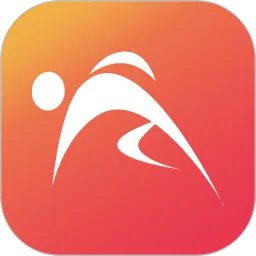在使用电脑的过程中,许多人可能都会遇到这样一个令人烦恼的问题:打开电脑后,显示器却显示“无信号”。这一问题不仅影响了我们的工作和学习,还可能导致焦虑和无助。那么,电脑显示“无信号”究竟是怎么回事呢?我们又该如何解决这个问题呢?

首先,我们需要了解导致显示器显示“无信号”的常见原因。一般来说,这个问题多半与连接线、显卡或显示器本身有关。以下是一些可能导致该问题的原因:
1. 连接线问题
最常见的原因是电脑与显示器之间的连接线出现了问题。无论是HDMI、VGA还是DVI接口,连接线如有损坏、松动,都会导致信号无法正常传输。建议先检查连接线是否插紧,并尝试更换其他连接线,看是否能够解决问题。

2. 显示器设置问题
有时候,显示器本身的设置也会导致显示“无信号”。例如,显示器可能设置在错误的输入源上。如果你的显示器支持多个输入源(如HDMI1、HDMI2、VGA等),请确认是否选对了对应的输入源。你可以通过显示器上的按钮进行切换,找到正确的信号源。
3. 显卡问题
如果以上两种情况都没有解决问题,可能是显卡出现了故障。显卡的松动、损坏或老化都会导致无法正常输出信号。如果你有条件,建议将显卡拆下来并重新安装,确保其与主板的连接良好。此外,检查显卡的电源是否正常供电也是必要的。
4. 主板和其他硬件问题
假如经过上述排查后仍然无效,问题可能出在主板或其他硬件上。主板损坏、内存条未插好等都可能导致计算机无法正常启动。可以尝试更换插槽,确保内存条及其他硬件设备连接良好。如果仍然无法解决,建议咨询专业维修人员。
5. 显示器故障
最后,如果以上方法都没能找到问题的所在,可能是显示器本身出现了故障。一个简单的测试方法是将显示器连接到其他电脑上,看看是否能够正常显示。如果显示器在另一台电脑上能正常工作,则说明问题出在你的电脑上;反之,则可能需要考虑更换显示器。
解决步骤总结
针对电脑打开后显示器显示“无信号”的问题,用户可以按照以下步骤逐步检查:首先确保连接线完好,并插牢;其次检查显示器设置,确认输入源正确;再次检查显卡是否正常;接着确认主板和其他硬件是否工作正常;最后检测显示器本身是否有故障。通过这一系列步骤,绝大部分“无信号”问题都能得到解决。
预防措施
为避免今后再次出现类似问题,建议用户在购买硬件时选择质量有保证的品牌,并定期对电脑进行维护,清理灰尘、检查连接线等。此外,使用电脑时要避免强烈晃动和冲击,以减少硬件损坏的风险。
总之,当遇到电脑显示器显示“无信号”的问题时,不要慌张,耐心逐步排查,通常都能找到问题所在并加以解决。如果自己无法解决,寻求专业人士的帮助也是一个明智的选择。希望上述内容能够帮助到每位读者,让我们的电脑使用体验更加顺畅。